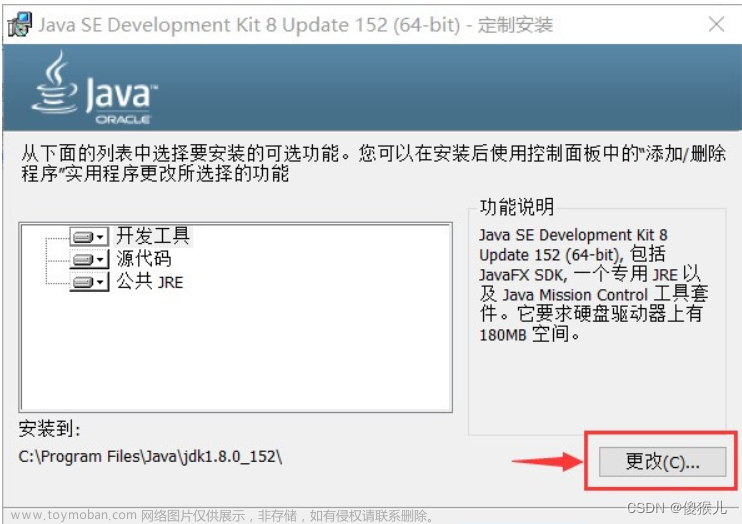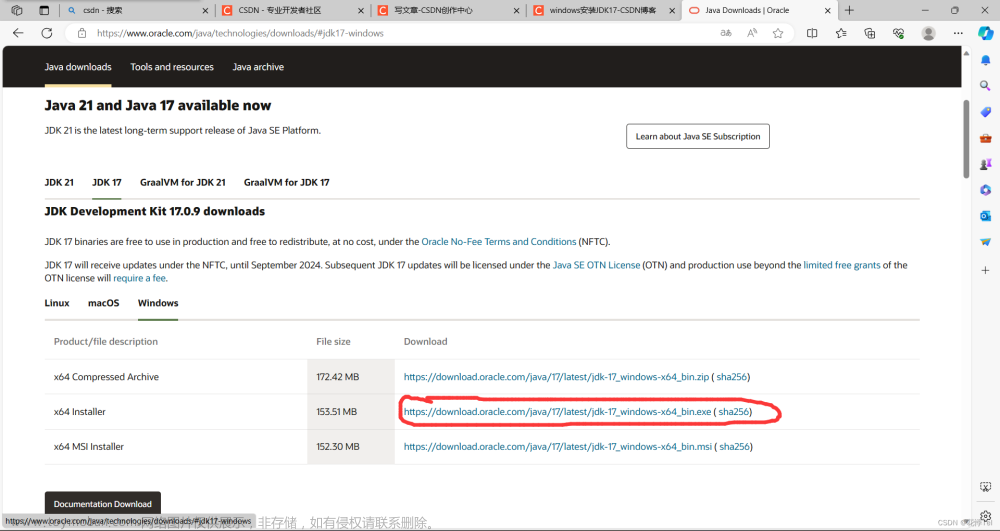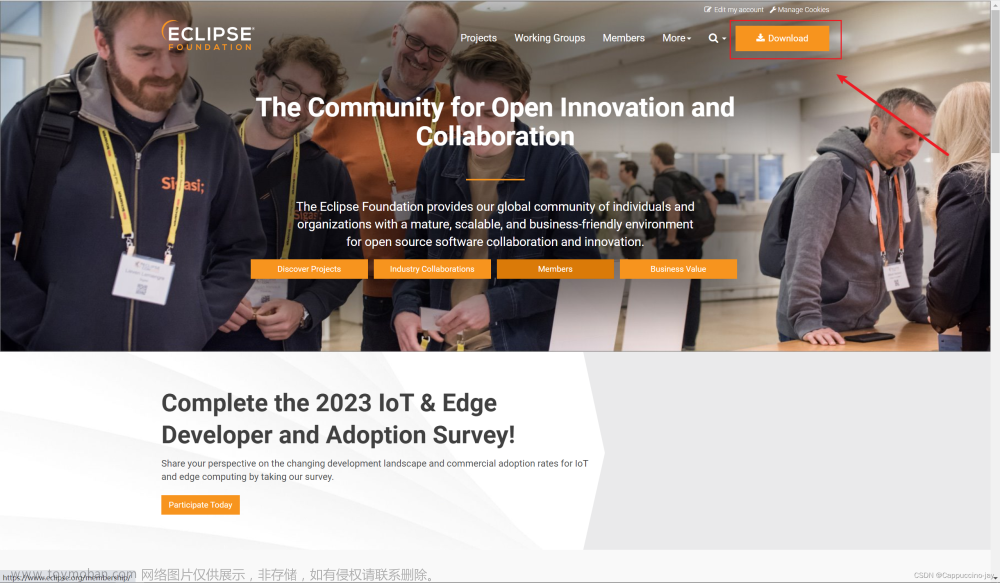一.安装java开发工具包
1.搜索java,找到oracle官网,点进去.
2. 注册官网账户,否则无法下载java.
3.注册账户后,界面会有java不同版本的下载地址,用户可根据自己的需求进行下载 
4.这里以java8为例,下滑界面找到java8,选择适合的系统版本下载,点击左下角的windows,点击x64 lnstaller的下载链接

5.点击同意协议并确定下载
6.安装jdk
点击下一步

点击下一步

可以安装在C盘,也可以安装在D盘,建议后者
二.配置环境变量
所谓环境变量,一般是指在操作系统中用来指定程序运行环境的一些参数。jdk涉及的环境变量主要有以下三个:JAVA-HOME,PATH,CLASSPATH.
1.打开此电脑

2.打开高级系统设置
3.点击环境变量
4.点击DriverData 
5.编写变量名以及变量值
*JAVA_HOME表示JDK的安装目录,作用是使其他软件如TOMCAT,Eclipse等引用JAVA_HOME可以查找到JDK.

变量值要复制地址,首先点开这个文件夹
点击此电脑后面的路径,复制下来,粘贴到变量值
6. 再新建一个系统变量,变量名及变量值如下,点击确定
*变量CLASSPATH的作用是提供搜索路径

7.点击Path
*PATH表示路径,作用是指定命令搜索路径

新建系统变量
 点击第一个链接,点新建,输入以下名称
点击第一个链接,点新建,输入以下名称

8.最后点击确定
就好啦

三.检测JDK是否安装成功
1.打开运行,输入cmd

2.输入java
3.输入java -version


4.输入javac

你将会看到如下

四.编译并运行java文件
5.创建.java文件,右键点击新建文本文档

6.将文档重命名为HelloWorld.java
7.输入代码并保存
8.编译并运行java文件,打开运行

9.输入cd Desktop
10.输入javac HelloWorld.java
 11.输入java HelloWorld文章来源:https://www.toymoban.com/news/detail-839793.html
11.输入java HelloWorld文章来源:https://www.toymoban.com/news/detail-839793.html
 文章来源地址https://www.toymoban.com/news/detail-839793.html
文章来源地址https://www.toymoban.com/news/detail-839793.html
到了这里,关于java(jdk)的安装&配置&编译&运行的文章就介绍完了。如果您还想了解更多内容,请在右上角搜索TOY模板网以前的文章或继续浏览下面的相关文章,希望大家以后多多支持TOY模板网!